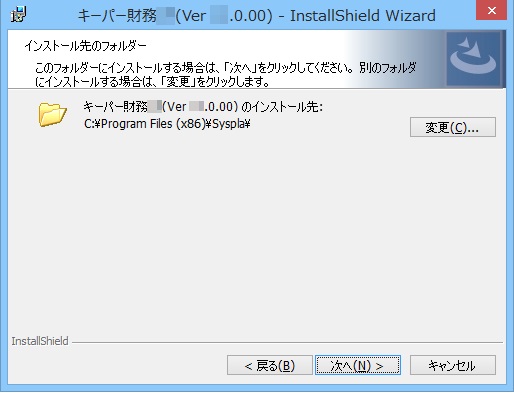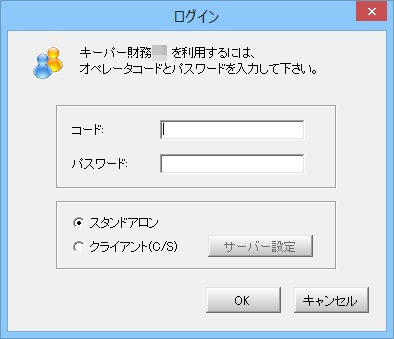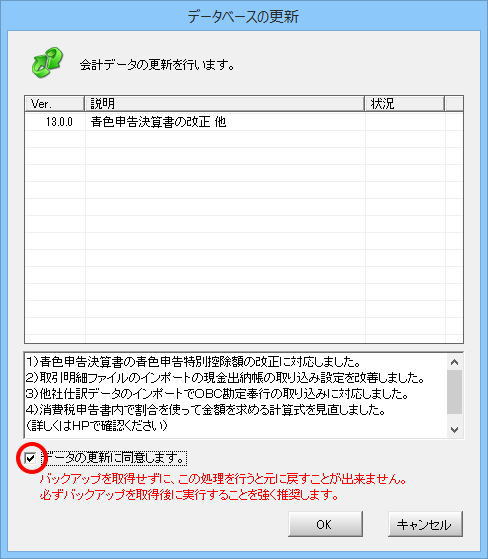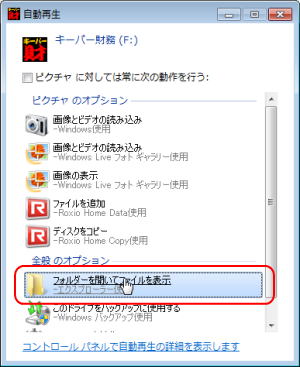キーパー財務21 Ver13.0.0 バージョンアップのお知らせ
2021.01.04
新年あけましておめでとうございます。
旧年中は格別なご高配を賜り、まことに有難く厚く御礼申し上げます。
本年も、より一層のご支援を賜りますよう、従業員一同心よりお願い申し上げます。
仕様変更や不具合修正を行った【キーパー財務 Ver13.0.0】をご用意しました。
キーパークラブ会員の皆様はバージョンアップをお願いいたします。
旧年中は格別なご高配を賜り、まことに有難く厚く御礼申し上げます。
本年も、より一層のご支援を賜りますよう、従業員一同心よりお願い申し上げます。
仕様変更や不具合修正を行った【キーパー財務 Ver13.0.0】をご用意しました。
キーパークラブ会員の皆様はバージョンアップをお願いいたします。
| ◆ | Ver13.0.0 主な変更内容 |
| ◆ | Ver13.0.0 その他の変更内容 |
| ◆ | 2021年よりサポート内容が変わります |
| ◆ | 注意事項 |
| ◆ | バージョンアップ方法 |
| ◆ | インターネットに接続できないパソコンのバージョンアップ方法 |
| ◆ | その他のバージョンについて |
| 明細種別が現金出納帳のフィールドマッピングで「摘要」「取引先」項目を追加しました。 バージョンアップ後メンテナンスを行っていただかないと取り込んだ仕訳の摘要欄が空欄となる場合があります。 | |
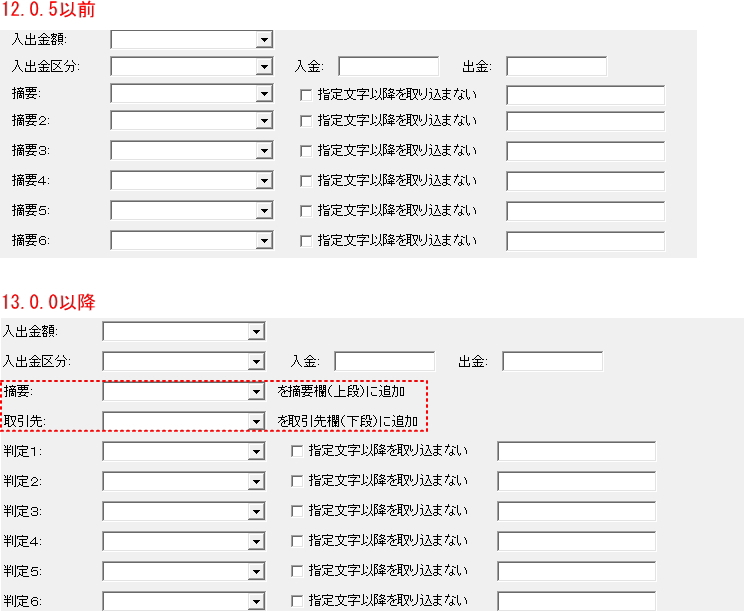 |
|
| 全ての明細種別のフィールドマッピングで「月」、「日」項目の画面位置を変更しました | |
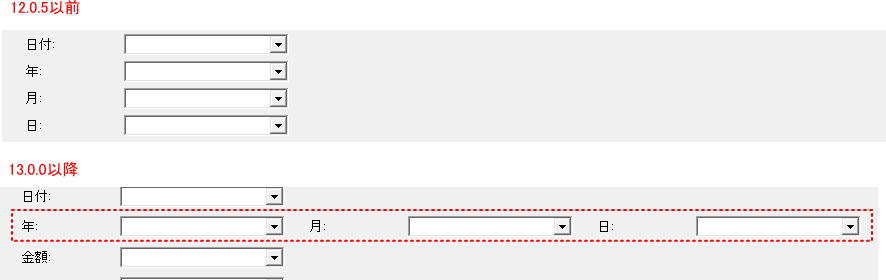 |
|
| 明細種別が金融機関、信販/クレジット、現金出納帳のフィールドマッピングで、「摘要」項目を「判定」項目へ変更しました | |
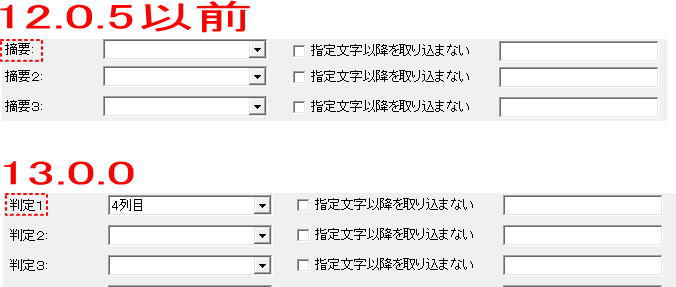 |
|
| 条件設定で摘要(上段)、(下段)の[そのまま取り込む]の選択肢をフィールドマッピング画面に合わせるよう変更しました。 フィールドマッピング設定で摘要、判定1~6の項目を追加、削除した場合に条件設定の摘要「そのまま取り込む」をメンテナンスしていただかないと摘要が意図しない文字または空欄となります。 | |
| 未割り当ての扱いで明細が現金出納帳、販売管理の場合、「摘要」、「取引先」、「判定1」~「判定6」とするよう変更しました。 フィールドマッピング設定で摘要、判定1~6の項目を追加、削除した場合に未割り当ての摘要「そのまま取り込む」をメンテナンスしていただかないと摘要が意図しない文字または空欄となります。 |
| ● | 資産の登録上限を1,000件から10,000件へ変更しました。 |
| 青色申告決算書の新フォームへ対応しました。 | |
| 青色申告特別控除金額の選択肢を「65万」、「10万」から「65万」、「55万」、「10万」へ変更しました。 ※国税庁パンフレットはこちら | |
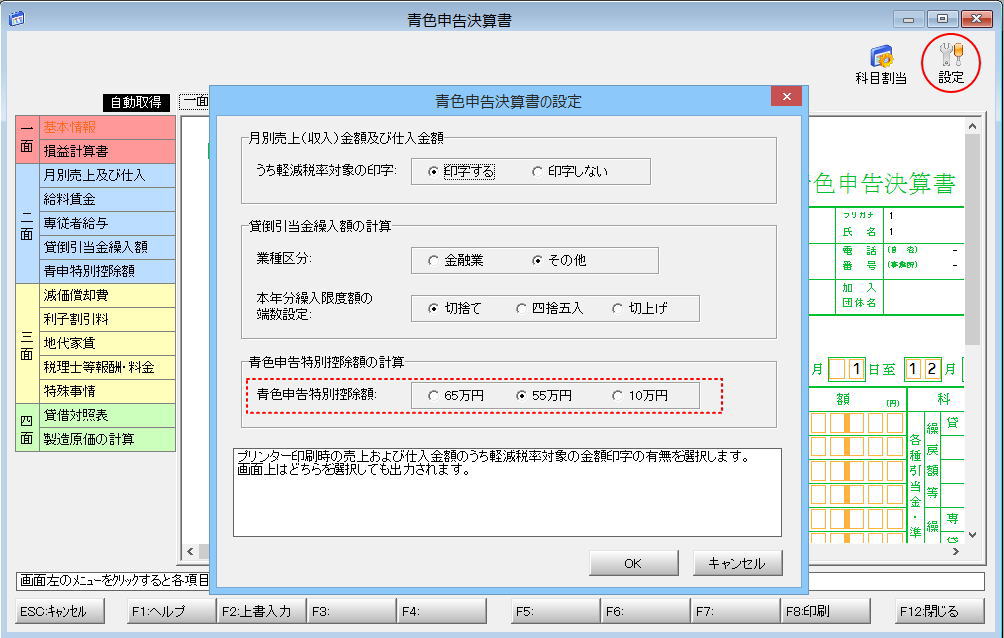 |
|
| ● | 3面、4面の納税者番号の記載欄を追加しました。 |
| 誰が使用中なのかがわかるようにオペレーターコード、オペレーター名、コンピューター名を表示するように変更しました。 | |
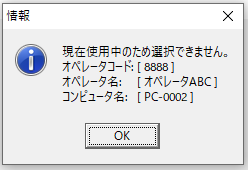 |
| ● | 条件設定の摘要(上段)のそのまま取り込む項目のリストのうち上位3行の設定までしか保持されていないので修正しました。 |
| ● | 条件設定で本来1,000パターンまで登録できるところ100パターン超を登録すると警告メッセージが表示されてしまうので修正しました。 |
| ● | 貸借対照表及び損益計算書の印刷でクリップボードへのコピーを追加しました。 |
| ● | 一括税抜処理で作成された仕訳を削除後に復活させると、総勘定元帳の金額が残高試算表と一致していなかったので修正しました。 |
| ● | 割合を求める計算式中の比率部分はカッコを用い、先に計算し小数点以下第11位まで有効にしていたが、カッコを外し左から計算するよう変更しました。 例)付表2-3 ⑩の場合では(税込×(7.8/110))で計算していたものを(税込×7.8/110)へ変更 |
| ● | 個人_農業データの原則課税の還付申告において、還付明細書の2面3-(1)仕入金額等の明細の不動産所得の場所に集計された金額が記載されるので修正しました。 |
| ● | 勘定科目及び補助科目の変更履歴を印刷できるよう変更しました。 |
| ● | 基本設定>[製造原価報告書を印刷する]にチェックが無い限り、科目設定で製造原価ブロックの科目を「使用する」への変更を制限するよう変更しました。 |
| ● | データによっては「F8:印刷」からコピーや印刷等を行うと「メモリ不足です」のメッセージが表示されてしまっていたので修正しました。 |
| ● | 表示できる最大行数を10,000から31,000行へ拡張しました。 |
| ● | 画面上に消費税集計方法(税込、税抜)を新設し、設定に応じた金額集計をおこなうよう変更しました。 |
| ● | AiO版キーパー財務09・10・11から、最新バージョンへのバージョンアップはできません。 お手数ですが、サポートセンターへお問い合わせください。 |
| ● | 2021年1月より復旧処置は
入会中のシリアルのみとさせていただきます。
未入会シリアルは入会が必要です。 また、復旧処置後は当年度版含めて「5年間分」のプログラムを復旧します。 |
| ● | 2021年1月よりサポートセンターでは「当年度版」及び「前年度版」のみのサポートとさせていただきます。 |
| ◎ | 【キーパー財務21 Ver13.0.0】へのメジャーバージョンとなります。 リビジョンアップの場合とは異なりプログラムが追加されますので、同一パソコン内に新旧プログラムが共存します。 | ||||
| ◎ | 【キーパー財務21(Ver13.0.0)】は、消費税10%適用の申告書(令和元年十月一日以後終了課税期間)と消費税8%適用の申告書(平成二十六年四月一日以後終了課税期間)の両方に対応しています。
(どちらの申告書を使用するかは集計期間で判断します。) 過去のデータを処理当時の状態で残しておきたい場合や、データをやり取りする相手が旧バージョンのプログラムを使用している場合は、該当データを本バージョンで選択しないようにしてください。
|
||||
| ◎ | 【キーパー財務】をアップした場合は、必ず【キーパー経営羅針盤】と 【キーパー現金出納帳】を必ずバージョンアップしてください。 | ||||
| ◎ | バージョンアップ作業はユーザー登録及びキーパークラブサポートサービスへの入会を済ませてから行ってください。
|
||||
| ◎ | バージョンアップ作業はセキュリティソフトなど他のアプリケーションを終了させてから行って下さい。 バージョンアップを実行すると「一括保存・復元」ツールは自動で終了します。常駐させている場合は処理完了後に必ず手動で起動して下さい。 |
||||
| ◎ | バージョンアップ作業は管理者権限でログオンした状態で行って下さい。 | ||||
| ◎ | 普段キーパー財務を使用しているパソコンがインターネットに接続していない場合でも、 社内にインターネットができるパソコンがあればプログラムのバージョンアップは可能です。(詳細はコチラでご確認下さい。) | ||||
| ◎ | クライアントサーバー方式でご利用の場合、1台目のバージョンアップ作業は他のユーザーがログインしていない状態で行ってください。 (2台目以降については他のオペレータがログインしていても問題ありません。) | ||||
| ◎ | クライアントサーバー方式でご利用の場合、サーバー機での作業は特に必要ありません。 | ||||
| ◎ | GO-Global版の場合、バージョンアップ作業はサーバー機で行ってください。 また、旧版(キーパー財務12以前のプログラム)はアンインストールしないでください。 | ||||
| ◎ | GO-Global CL版の場合、バージョンアップ作業はシスプラにて行うため不要です。 | ||||
| ◎ | 達人連動を行っているお客様は達人連動コンポーネントの公開を待ってからバージョンアップを行うことをおすすめします。 達人連動コンポーネント公開前にバージョンアップしデータ更新を行うと達人連動ができなくなります。 |
| 1. | AiOキーステーションをパソコンに挿入してキーパー財務を起動します。
|
|||||||
| 2. | 適宜データを選択してメニュー画面まで進み、右上の「会員ページ」をクリックします。
|
|||||||
| 3. | 「会員向けサービス」画面が開きます。「バージョンアップ」をクリックします。
|
|||||||
| 4. | 「確認」画面が開きます。「はい」をクリックします。
|
|||||||
| 5. | OSの設定により、「ユーザーアカウント制御」画面が表示されることがあります。「はい」をクリックします
|
|||||||
| 6. | 「バージョンアップ方法」画面が開きます。「最新バージョンにアップグレードする」を選んで「実行」をクリックします。
|
|||||||
| 7. | ダウンロード処理中です。そのまま暫くお待ち下さい。
|
| 8. | 「確認」画面が開きます。「はい」をクリックするとインストール処理を開始します。
|
| 9. | 暫くすると、以下の画面が開きます。「次へ」をクリックします。
|
|||
| 10. | 使用許諾契約をお読みください。「同意します」を選び「次へ」をクリックすると次の画面に進めます。
|
|||
| 11. | 「ユーザー名」を入力して「次へ」をクリックします。
|
|||
| 12. | 「次へ」をクリックします。
|
|||
| 13. | 「インストール」をクリックして処理を開始します。そのまま暫くお待ちください。
|
|||
| 14. | インストールが終了します。「完了」をクリックします。
|
| 15. | バージョンアップが完了すると、自動で【キーパー財務21】が起動して「ログイン」画面が開きます。通常通りコードとパスワードを入力して「OK」をクリックします。
|
|
| 16. | 「データ選択」画面が開きます。適宜データを選択します。 | |
| 17. | 「データベースの更新」画面が開きます。「データの更新に同意します。」にチェックして「OK」をクリックします。
|
|
| ※ | 「情報」をクリックすると開く「データの詳細情報」画面で「データの更新:禁止する」にチェックすればデータバージョンを固定できます。
|
|
| 18. | 右上のバージョン表記が「キーパー財務21 Ver13.0.0」に変更されています。 以上でバージョンアップ処理は完了です。 |
| 1. | AiOキーステーションをインターネットに接続できるパソコンに挿入し、バージョンアップ方法1~8の手順に従ってバージョンアップ作業を行います。
※同時に2本以上のAiOキーステーションを挿入しないで下さい。 |
|||||||||||
| 2. | プログラムを終了し、AiOキーステーションを取り外します。 | |||||||||||
| 3. | インターネットに接続できないパソコンにAiOキーステーションを挿入します。
|
|||||||||||
| 4. | 以下の画面が開きます。「フォルダーを開いてファイルを表示」をクリックします。
|
|||||||||||
| 5. | setups.exeをダブルクリックします。
|
|||||||||||
| 6. | OSの設定により、「ユーザーアカウント制御」画面が表示されることがあります。「はい」をクリックします。
|
|||||||||||
| 7. | 「キーパー財務セットアップ」画面が開きます。「キーパー財務インストール」をクリックします。
|
| 8. | 「バージョン選択」画面が開きます。 一番上の行(キーパー財務21 13.0.00)を選んで「OK」をクリックします。 これより先はバージョンアップ方法9.以降の手順通りです。 |
その他のバージョンの変更内容は以下のリンクよりご確認ください。
(クリックすると別ウインドウでインフォメーションが開きます。)